Importante
La traducción es un esfuerzo comunitario puede unirse. Esta página está actualmente traducida en |progreso de traducción|.
13.2. Análisis raster
13.2.1. Calculadora Ráster
La en le permite realizar cálculos sobre la base de los valores de píxeles ráster existentes (ver Figura 13.26). Los resultados se escriben en una nueva capa ráster en un formato compatible con GDAL.
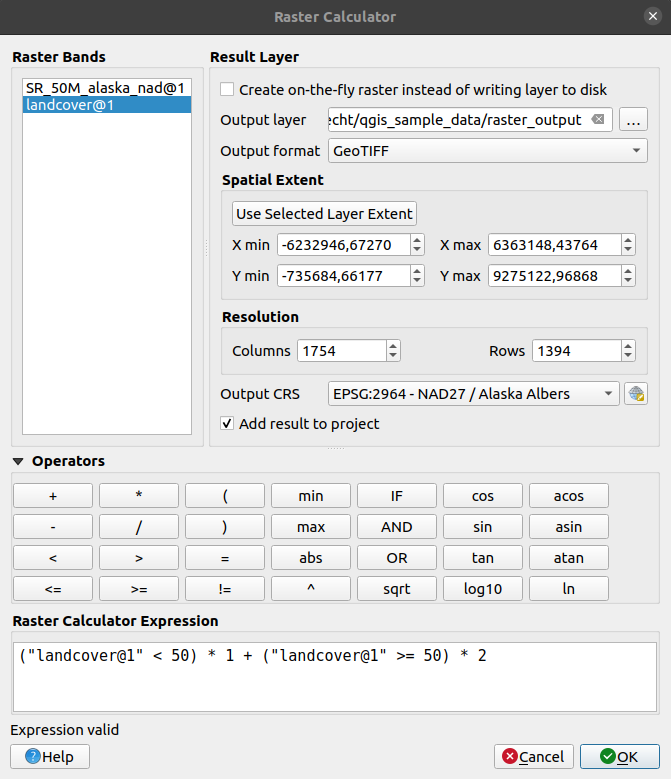
Figura 13.26 Calculadora Ráster
La lista de Bandas de ráster contiene todas las capas de ráster cargadas que se pueden usar. Para agregar un ráster al campo de expresión de la calculadora ráster, haga doble clic en su nombre en la lista Campos. Luego puede usar los operadores para construir expresiones de cálculo, o simplemente puede escribirlas en el cuadro.
En la sección Capa de resultado, deberás definir una capa de salida. Puede:
 Crea un ráster sobre la marcha en lugar de escribir una capa en el disco:
Crea un ráster sobre la marcha en lugar de escribir una capa en el disco:Si no está marcada, la salida se almacena en el disco como un nuevo archivo sin formato. Se requiere una ruta Capa de salida y un Formato de salida.
Si está marcada, se crea una capa ráster virtual, es decir, una capa ráster definida por su URI y cuyos píxeles se calculan sobre la marcha. No es un archivo nuevo en el disco; la capa virtual todavía está conectada a los rásteres utilizados en el cálculo, lo que significa que eliminar o mover estos rásteres la rompería. Se puede proporcionar un Nombre de la capa, en caso contrario se utiliza la expresión de cálculo como tal. Al eliminar la capa virtual del proyecto, se elimina y se puede hacer persistente en el archivo mediante el menú contextual de la capa .
Defina la Extensión espacial del cálculo en función de una extensión de capa ráster de entrada o de coordenadas X,Y personalizadas
Establece la Resolución de la capa usando el número de columnas y filas. Si la capa de entrada tiene una resolución diferente, los valores se volverán a muestrear con el algoritmo vecino más cercano.
Con la |casilla| :guilabel: casilla de verificación Agregar resultado al proyecto, la capa de resultado se agregará automáticamente al área de la leyenda y se podrá visualizar. Marcado de forma predeterminada para rásteres virtuales.
La sección Operadores contiene todos los operadores disponibles. Para agregar un operador al cuadro de expresión de la calculadora ráster, haga clic en el botón correspondiente. Cálculos matemáticos (+, -, *, … ) y funciones trigonométricas (sin, cos, tan, … ) están disponibles. Las expresiones condicionales (=, !=, <, >=, … ) devuelven 0 para falso o 1 para verdadero, y por lo tanto se pueden usar con otras Operadores y funciones.
Ver también
algoritmos Calculadora ráster y :ref:`qgisvirtualrastercalc
13.2.1.1. Expresión de la calculadora de ráster
El diálogo
El cuadro de diálogo Expresión de calculadora ráster proporciona medios para escribir expresiones para cálculos de píxeles entre un conjunto de capas ráster.
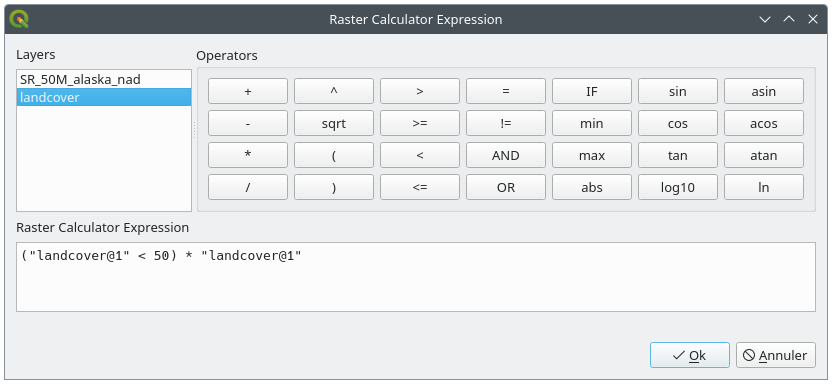
Figura 13.27 Calculadora de expresiones ráster
Capas: Muestra la lista de todas las capas ráster cargadas en la leyenda. Pueden utilizarse para rellenar el cuadro de expresión (doble clic para añadir). Las capas ráster se referencian por su nombre y el número de la banda:
nombre_capa@número_banda. Por ejemplo, la primera banda de una capa llamadaDEMse denominaráDEM@1.Operadores: contiene una serie de operadores de cálculo para la manipulación de píxeles:
Aritméticas:
+,-,*,sqrt,abs,ln, …Trigonométricas:
sin,cos,tan, …Comparación:
=,!=,<,>=, …Lógicas:
IF,AND,OR,(,)Estadística:
min,max
Para añadir un operador al cuadro de expresión de la calculadora raster, haga clic en el botón correspondiente.
Expresión de la calculadora ráster es el área en la que se compone la expresión
Ejemplos
Convierta los valores de elevación de metros a pies
Al crear un ráster de elevación en pies a partir de un ráster en metros, debe usar el factor de conversión de metros a pies: 3.28. La expresión es:
"elevation@1" * 3.28
Usando una máscara
Si desea enmascarar partes de un ráster, digamos, por ejemplo, porque solo está interesado en elevaciones superiores a 0 metros, puede utilizar la siguiente expresión para crear una máscara y aplicar el resultado a un ráster en un solo paso.
("elevation@1" >= 0) * "elevation@1"
En otras palabras, para cada celda mayor o igual a 0, la expresión condicional se evalúa en 1, lo que mantiene el valor original multiplicándolo por 1. De lo contrario, la expresión condicional se evalúa a 0, lo que establece el valor ráster a 0. Esto crea el máscara sobre la marcha.
Clasificar un ráster
Si desea clasificar un ráster –digamos, por ejemplo en dos clases de elevación, puede utilizar la siguiente expresión para crear un ráster con dos valores 1 y 2 en un solo paso.
("elevation@1" < 50) * 1 + ("elevation@1" >= 50) * 2
En otras palabras, para cada celda menor que 50, establezca su valor en 1. Para cada celda mayor o igual que 50, establezca su valor en 2.
O puede usar el operador `` SI “”.
if ( elevation@1 < 50 , 1 , 2 )